发布时间:2016-07-18 18: 31: 50
玉在中国的文明史上有着特殊的地位,古人的很多生活器具都是玉雕成的,能常戴在身上的惟有玉佩,古语有云“君子无故,玉不去身”。即便到了现代,仍有很多人佩戴玉,倒不一定是因为它有多彰显地位,也许就是一种信仰吧。本着对玉佩的热爱,小编有幸请到3D雕刻大师Fisker,百忙之中利用ZBrush®3D图形绘制软件,结合KeyShot渲染工具帮忙雕刻了一枚逼真的玉佩,以下分享给大家制作全过程:

首先是找到玉佩的参考图,考虑制作Mask。Fisker老师的方法是在ZBrush中直接制作,方法是把图片导入到ZBrush中,点击快速面板中的MakeAlpha,然后建立一个片模型,拖拽出来。最后细细的绘制Mask。这一步也可以在PS中绘制好,但在PS中要绘制成黑白图才可以。
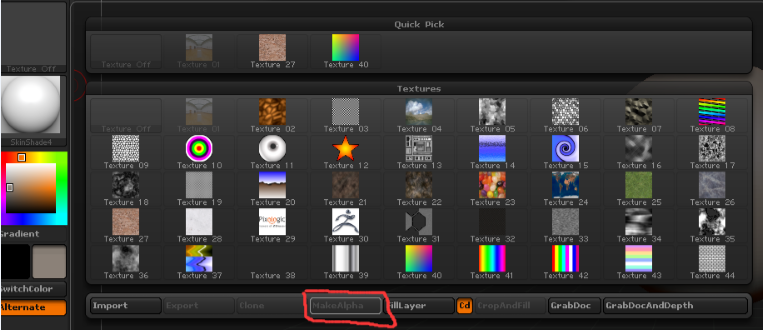
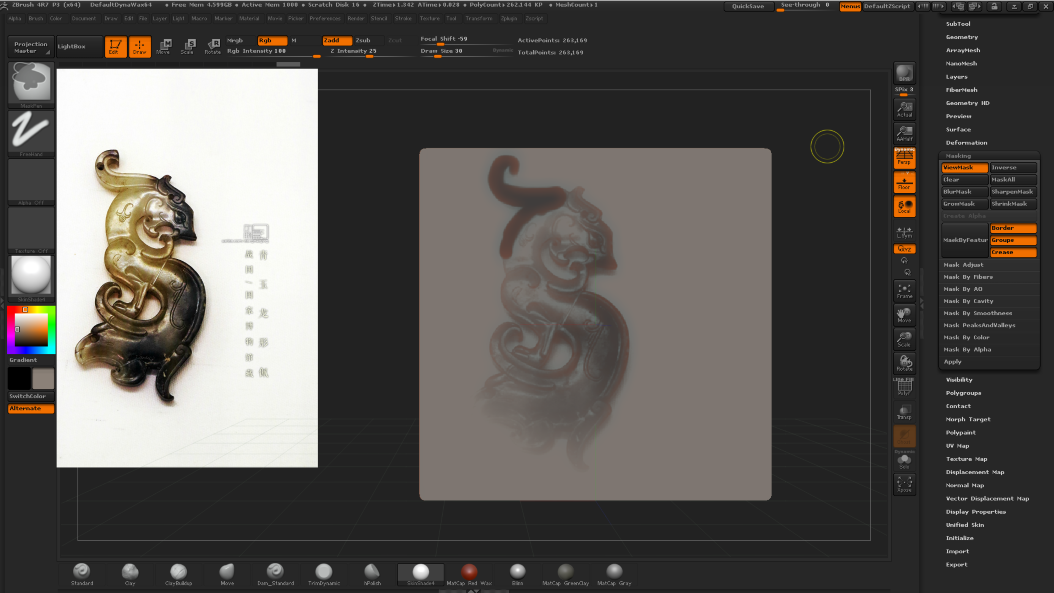
Mask制作好了之后要把模型提取出来,也是有很多方法。Fisker老师的方法是将Mask自动分组,然后单独显示,再删除其他多余的模型,如下图所示:
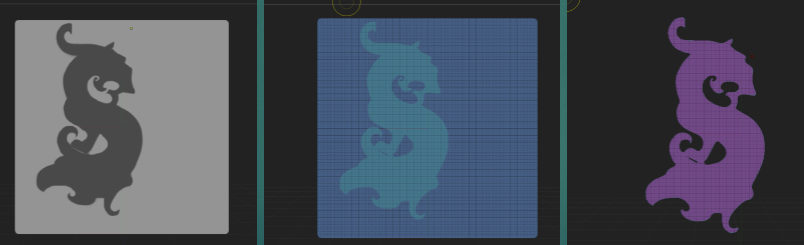
删除了多余的模型之后就剩下了我们想要的模型,接下来要把厚度做出来。Fisker老师利用的是Geometry里EdgeLoop下的PanelLoops功能(数值大家可以试验一下,厚度也可以随意控制)。
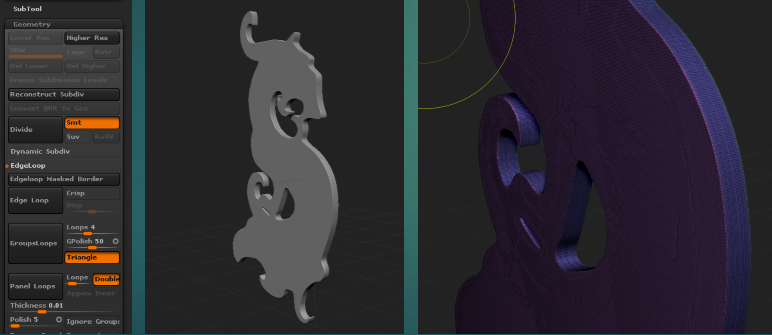
雕刻部分要先从整体开始,把比较明显的突出的部分雕刻出来,然后利用Mask做出硬边缘的效果,最后可以用Surface的noise功能在模型上加一些纹理。
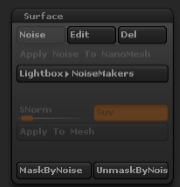
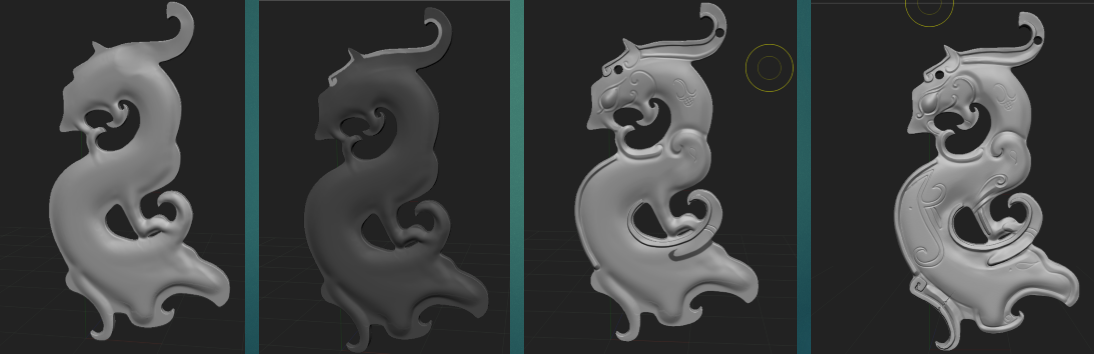
贴图部分要表现出玉佩的颜色变化以及污渍的部分。
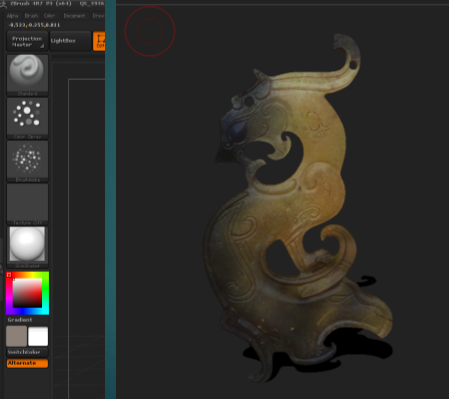
在ZBrush软件中,点击Render菜单,选择external Renderer,再选择Keyshot。
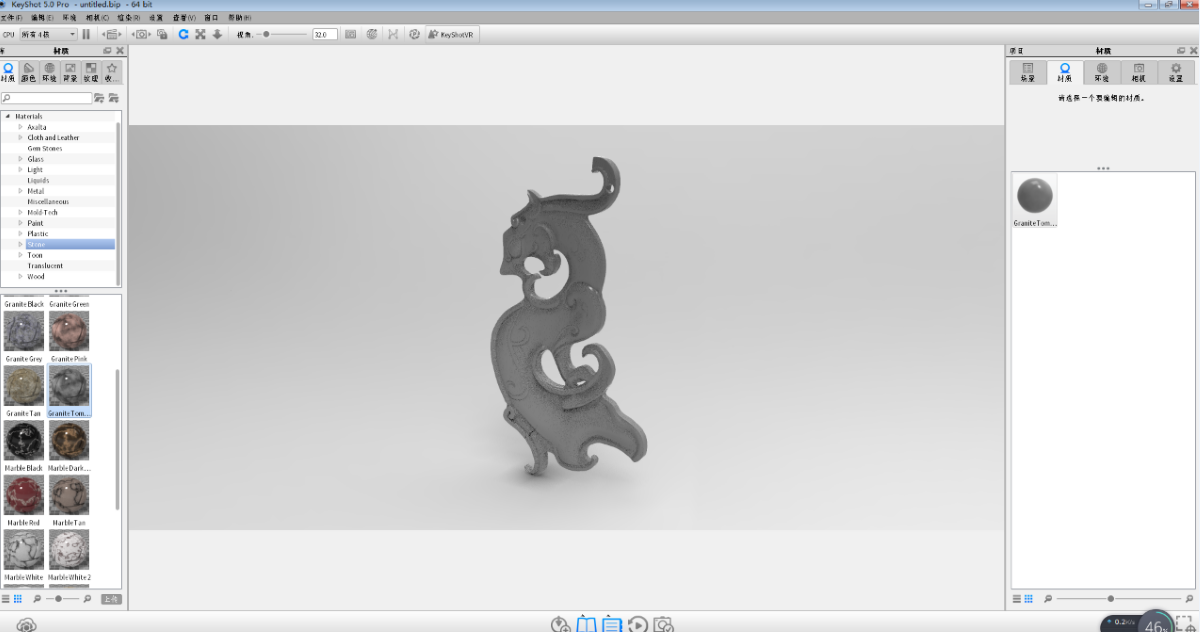
针对材质调整的部分,fisker老师在调整材质球的时候没有调整得那么复杂,反而得到的很好的渲染效果,这都归功于KeyShot功能的强大。
首先打开一个自带的材质球Shiny Cloudy plastic Red ,基本属性如图1,环境设置如图2,最后调整一下渲染设置参数,类似图片大小、采样值等等。没有复杂的数值调整,没有复杂的光影、反射等的设置,老师只用了这么几个设置就实现了逼真的效果,这就是KeyShot的强大之处,就算你是初学者,也能渲染出自己满意的作品,而且是及时的。
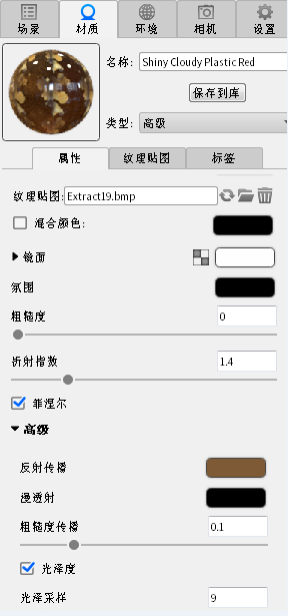
图1
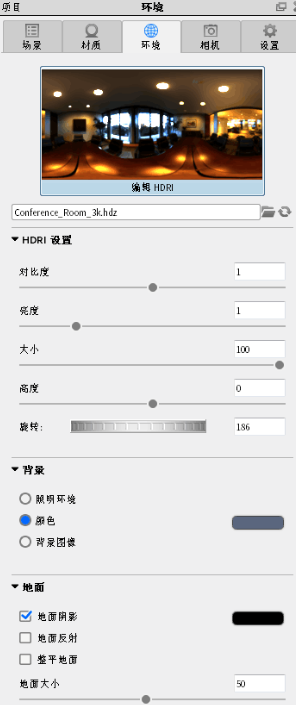
图2
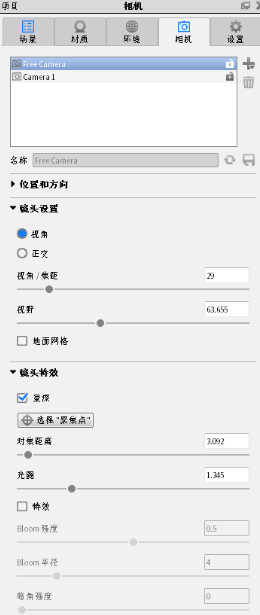

看了以上分享,想必大家都想体会一下ZBrush软件的强大吧,如果要学习更多Fisker老师的教程,请点击访问ZBrush中文网站Fisker讲师视频了解更多。
展开阅读全文
︾